Các công cụ trong Adobe Photoshop CC 2020 thường dùng
Nếu bạn là người mới làm quen giao diện Photoshop hoặc thậm chí những người dùng PTS lâu năm thì không nên bỏ qua bài viết Tổng hợp các công cụ trong Adobe Photoshop CC 2020 thường dùng mà Thủ Thuật Free chia sẻ.
Giới thiệu về Công cụ Adobe Photoshop
Các phiên bản cập nhật khác nhau của nó đã cải thiện mức hiệu suất của nó bằng cách giải quyết nhiều thay đổi mà người dùng phải đối mặt và liên tục cập nhật các kỹ thuật mới trong việc sử dụng phần mềm theo thời gian thực. Nhiếp ảnh gia và Nhà quay phim, Nhà sản xuất tạp chí, biên tập viên báo chí và nhiều chuyên gia khác sử dụng Photoshop CC 2020 làm phần mềm chính trong quy trình dự án của họ theo yêu cầu và quy định của khách hàng trong các nghiên cứu về hoạt hình và trò chơi.
Nhiều chuyên gia sử dụng Photoshop, và sự trợ giúp đủ về thực hành và kỹ năng để bắt đầu với Photoshop để trở thành chuyên gia và nhận được công việc trong các vai trò công việc phù hợp với kết quả hình ảnh tốt nhất cho công cụ với đầy đủ nguồn và kiến thức. Chúng tôi sẽ hiểu cách xử lý các kết hợp hình ảnh RGV và điều chỉnh phân bổ hình ảnh bằng Photoshop để có trải nghiệm hình ảnh người dùng tốt hơn. Có nhiều phiên bản để dùng thử phiên bản dành cho sinh viên, phiên bản chuyên nghiệp và các gói tương tự đã chính thức có trên trang web Adobe Photoshop.
Các loại công cụ Adobe Photoshop khác nhau
Có nhiều công cụ trong Adobe Photoshop để cải thiện giao diện trực quan của Hình ảnh. Chúng tôi sẽ thảo luận về các công cụ thường được sử dụng cho người dùng và các yêu cầu hàng ngày; có thêm một số công cụ dựa trên dự án dành riêng cho các dự án. Chúng ta sẽ biết về từng công cụ một trong những công cụ khác như được liệt kê bên dưới.
1. Brushes: Với nhiều loại có độ dày điều chỉnh khác nhau có thể sử dụng theo yêu cầu.
2. Pen Tool: Các công cụ bút rất linh hoạt để vẽ bản vẽ tự do bằng tay, bút từ tính và bút tạo hình theo hình ảnh cũng như các đường cong và hình dạng của nó.
3. Công cụ Clone Stamp: Để sao chép các màu và mẫu giống nhau sang các vị trí khác của cùng một hình ảnh.
4. Rollers, Measuring và Navigation: Nó giúp duy trì kích thước chiếm dụng của hình dạng trong biểu ngữ, Pampa late, thiết kế bài báo trên giấy và nhiều hơn nữa.
5. Magic Wand: Để chọn phần có màu giống nhau hoặc một phần của một lớp riêng lẻ để tạo sự khác biệt với hình ảnh.
6. Marquee Selection: Công cụ có chức năng cắt, di chuyển, v.v., để điều chỉnh hình ảnh và các lớp riêng lẻ theo khu vực và hình dạng yêu cầu.
7. Zoom và Hand Tools: Cả hai đều giúp làm việc trên các mức pixel khác nhau của hình ảnh và di chuyển từ vùng này sang vùng khác trên ảnh đang làm việc.
8. Công cụ Move: Công cụ Move được sử dụng để di chuyển hình ảnh, lớp, xử lý thư mục và lấy thông tin.
9. Công cụ Lasso: Chúng ta có thể chọn một vùng trong hình ảnh của mình và làm việc tương ứng trong không gian trống. Công cụ Lasso có thêm 2 tùy chọn như công cụ Magnetic Lasso và Polygonal Lasso, giúp cắt các phần hình ảnh chính xác theo yêu cầu với các cạnh hợp đồng cao và các ranh giới đã chọn.
10. Eye Tool: Công cụ adobe photoshop này được sử dụng để loại bỏ hiệu ứng mắt đỏ không mong muốn, mắt nhắm, hiệu ứng mắt thú cưng trong ảnh của chúng ta. Để có được cảm giác chân thực trực quan của mắt những người trong ảnh.
11. Công cụ Pattern Stamp: Nó được sử dụng để đổ hoặc sơn cùng một phần của khu vực, được lấy làm tham chiếu để khớp các mẫu trên hình ảnh theo yêu cầu.
12. Công cụ Blur: Công cụ này giúp quản lý các cạnh mềm và cứng của hình ảnh bằng cách thêm cảm giác mượt mà và chân dung cho hình ảnh.
13. Công cụ Sharpen: Công cụ Sharpen tăng độ bão hòa, kết hợp màu sắc, tiêu điểm trực quan đến hình ảnh bằng cách tập trung vào các cạnh mềm của hình ảnh.
14. Công cụ Smudge: Sử dụng công cụ Smudge , chúng ta có thể kích thích các thành phần hình ảnh của hình ảnh có thể được kéo và đẩy để đặt chúng vào đúng vị trí trên hình ảnh. Các ngón tay, thanh, v.v., có thể được di chuyển dưới dạng sơn ướt bằng cách kéo theo các hướng.
15. Sponge Tool: Nó giúp thay đổi màu sắc và độ bão hòa của một khu vực.
16. Công cụ Dodge: Nó làm sáng phần được chọn trong hình ảnh và làm sáng phần có bóng.
17. Công cụ Burn: Nó làm tối vùng được chọn trên hình ảnh, giúp thêm chi tiết và điểm sáng cho hình ảnh.
Có một số công cụ khác có thể được thực hiện bằng cách cấu hình dựa trên nhu cầu của dự án; một vài trong số đó là công cụ biên soạn lại, công cụ Perspective Crop , công cụ Cookie cutter, công cụ Pencil Tool Content-Aware Move, công cụ Straighten, v.v. Chúng ta có thể chuyển đổi giữa các công cụ bằng phím tắt để tiết kiệm thời gian và tăng hiệu quả. Thực hành tốt là cần thiết cho mỗi cá nhân muốn học Photoshop.
Phần kết luận
Adobe Photoshop Tools là một trong những công cụ trong Adobe Photoshop tốt nhất dành cho mọi cá nhân quan tâm và muốn biết Thiết kế đồ họa, Chỉnh sửa hình ảnh, xây dựng bài báo mới trên báo, thiết kế tạp chí, ảnh của nhiều sự kiện cải tiến và nhiều hình ảnh khác có liên quan đến ghi nhận tác giả có thể được sửa đổi theo nhu cầu. Giao diện người dùng của nó là tốt nhất và dễ hiểu và giải quyết các khía cạnh cần thiết. Ứng dụng có đủ công cụ và kỹ thuật để học và hiểu các cải tiến hình ảnh hình ảnh nhằm mang lại trải nghiệm tốt nhất cho người dùng khi xem.
Sau khi hoàn thành việc học và thực hành các nhiệm vụ khác nhau trên Photoshop, chúng ta sẽ sẵn sàng nộp đơn cho các công việc có kỹ năng tương tự và thể hiện kiến thức kỹ thuật và lý thuyết của chúng ta cho cùng một công việc và nhận được một công việc. Có rất nhiều dự án cho các chỉ định khác nhau trong lĩnh vực này cho mọi người cách sáng tạo và có các khái niệm và kinh nghiệm ứng dụng độc đáo, mà một ứng dụng như Photoshop có thể hiển thị.
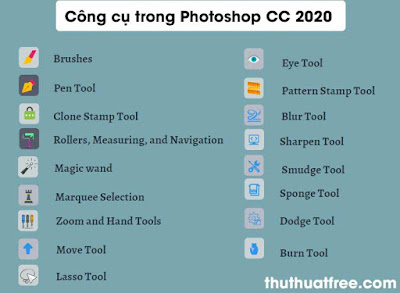


Nhận xét
Đăng nhận xét